Rimuovere la password di Windows 11 - Facile e veloce
Aggiornato 2023 di Marzo: Smetti di ricevere messaggi di errore e rallenta il tuo sistema con il nostro strumento di ottimizzazione. Scaricalo ora a - > questo link
- Scaricare e installare lo strumento di riparazione qui.
- Lascia che scansioni il tuo computer.
- Lo strumento sarà quindi ripara il tuo computer.
Il nostro computer è diventato un dispositivo essenziale per molti di noi poiché grazie ad esso possiamo svolgere diverse attività sia a livello personale che professionale. Ecco perché è importante proteggerli adeguatamente, per garantire che le nostre informazioni siano al sicuro.
1. Come rimuovere la password di Windows 11 da Lusrmgr
Passaggio 1
Per utilizzare questo metodo, nella ricerca di avvio immettere "lusrmgr.msc":
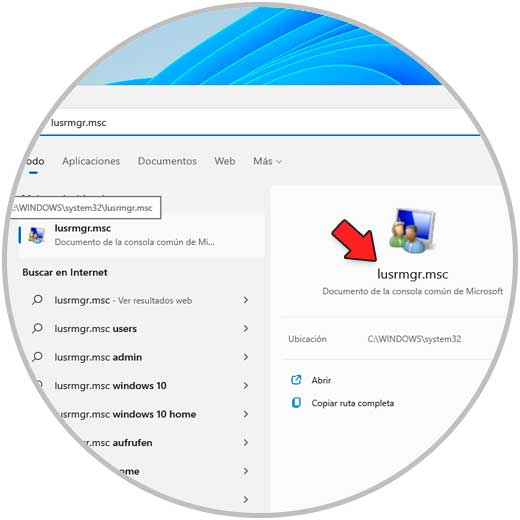
Note importanti:
Ora è possibile prevenire i problemi del PC utilizzando questo strumento, come la protezione contro la perdita di file e il malware. Inoltre, è un ottimo modo per ottimizzare il computer per ottenere le massime prestazioni. Il programma risolve gli errori comuni che potrebbero verificarsi sui sistemi Windows con facilità - non c'è bisogno di ore di risoluzione dei problemi quando si ha la soluzione perfetta a portata di mano:
- Passo 1: Scarica PC Repair & Optimizer Tool (Windows 11, 10, 8, 7, XP, Vista - Certificato Microsoft Gold).
- Passaggio 2: Cliccate su "Start Scan" per trovare i problemi del registro di Windows che potrebbero causare problemi al PC.
- Passaggio 3: Fare clic su "Ripara tutto" per risolvere tutti i problemi.
Passaggio 2
Selezionare l'utility e nella finestra visualizzata andiamo su "Utenti", quindi selezionare l'utente desiderato:
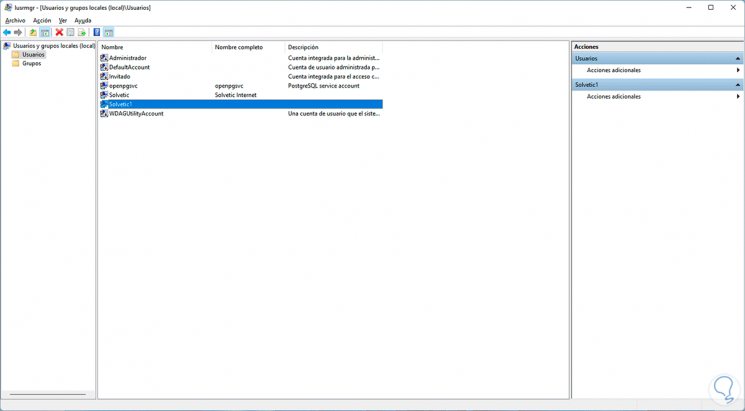
Passaggio 3
Fare clic destro su di esso e selezionare "Imposta password":
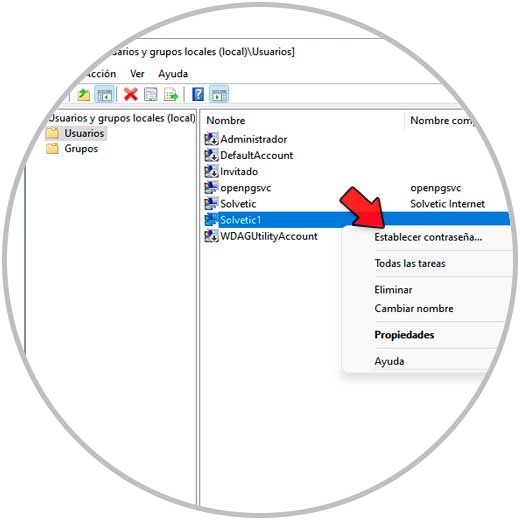
Passaggio 4
Vedremo il seguente messaggio:
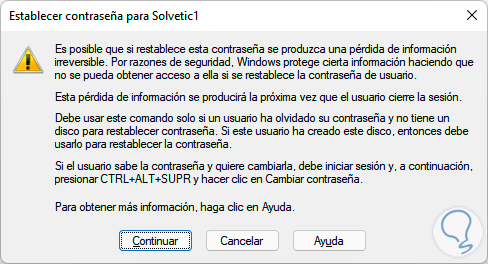
Passaggio 5
Fare clic su "Continua" e nella finestra pop-up successiva, lasciare vuoti i campi per rimuovere la password:
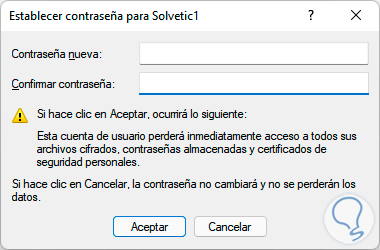
Passaggio 6
Applicare le modifiche per confermare l'azione:

2. Come rimuovere la password di Windows 11 dall'editor del registro
Passaggio 1
Un'altra opzione da utilizzare è direttamente dall'editor del registro , apri l'editor del registro da Start:
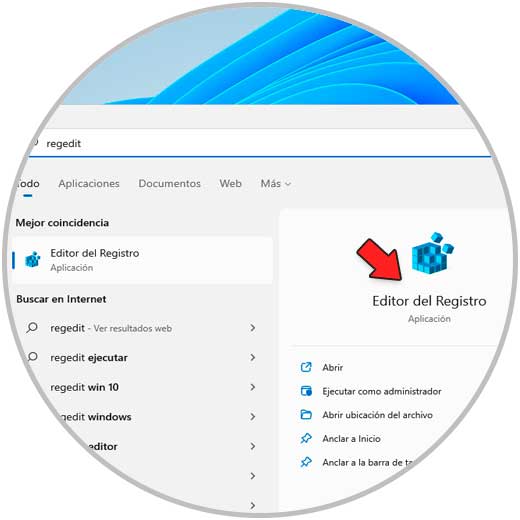
Passaggio 2
Andiamo al percorso:
HKEY_LOCAL_MACHINE - SOFTWARE - Microsoft - Windows NT - CurrentVersion - Winlogon
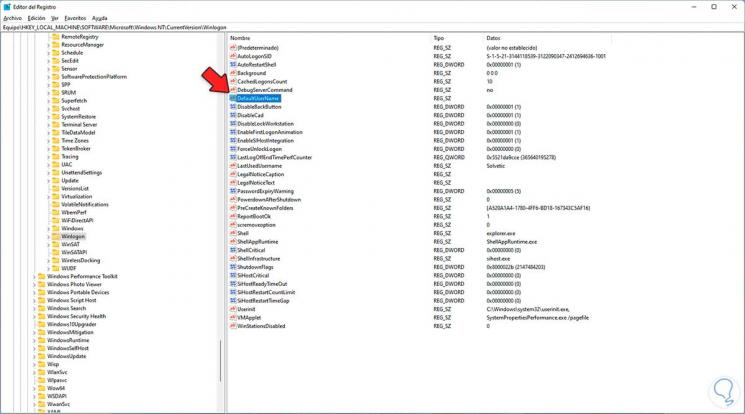
Passaggio 3
Fare doppio clic sul valore "DefaultUserName" e nella finestra pop-up inserire l'e-mail dell'account Microsoft:
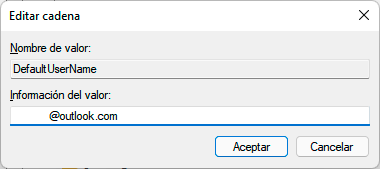
Passaggio 4
Applicare le modifiche.
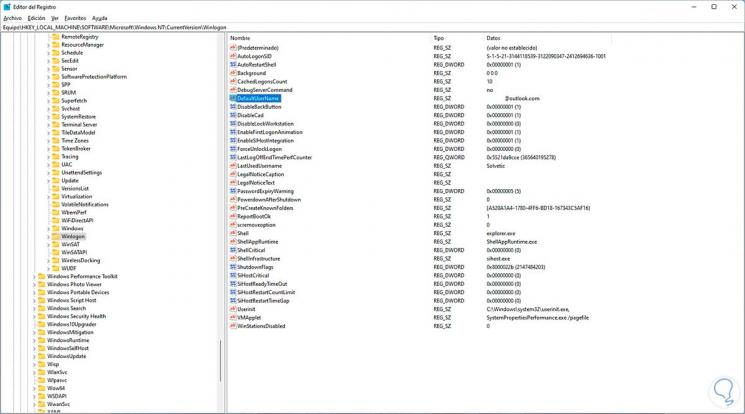
Passaggio 5
Ora facciamo clic con il pulsante destro del mouse in un punto libero e selezioniamo l'opzione "Nuovo - Valore stringa":
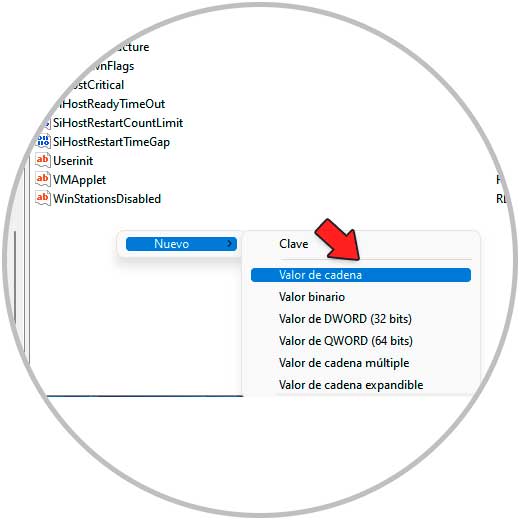
Passaggio 6
Immettere "DefaultPassword" come nome di questo valore:
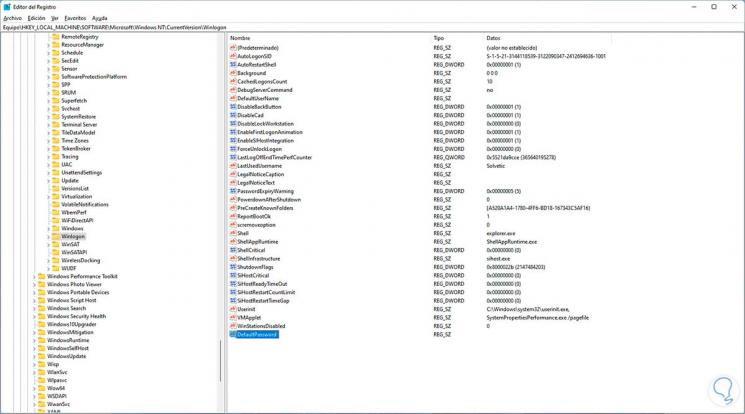
Passaggio 7
Modifica il suo valore e lascia vuoto il campo "Informazioni sul valore":
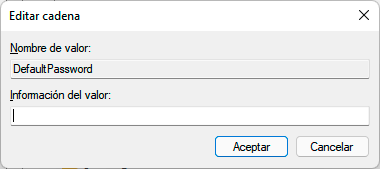
Applica le modifiche Passaggio 8
Di nuovo facciamo clic con il pulsante destro del mouse in un punto libero e selezioniamo "Nuovo - Valore stringa":
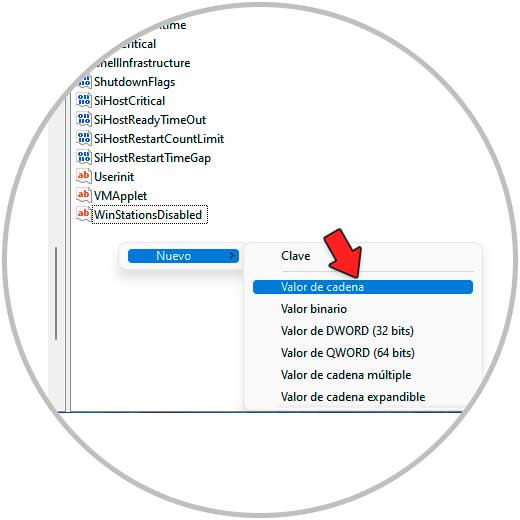
Passaggio 9
Assegnare il nome "AutoAdminLogon":
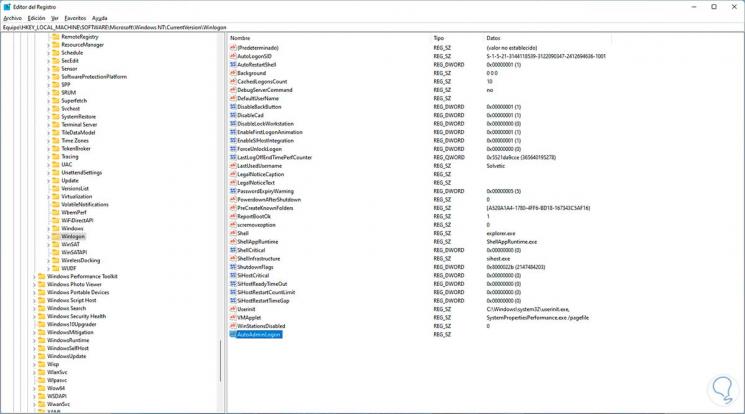
Passaggio 10
Modifica il suo valore e imposta 1 come valore. Applica le modifiche
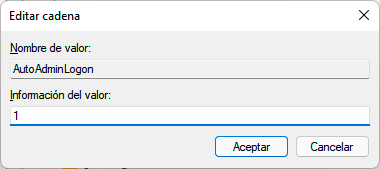
Questi sono i modi disponibili in Windows 11 per rimuovere la password di un utente e avere le sue opzioni di accesso.

